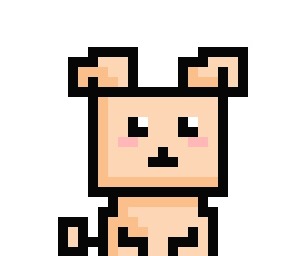- Today
- Total
Notice
Recent Posts
Recent Comments
| 일 | 월 | 화 | 수 | 목 | 금 | 토 |
|---|---|---|---|---|---|---|
| 1 | 2 | 3 | 4 | 5 | 6 | 7 |
| 8 | 9 | 10 | 11 | 12 | 13 | 14 |
| 15 | 16 | 17 | 18 | 19 | 20 | 21 |
| 22 | 23 | 24 | 25 | 26 | 27 | 28 |
| 29 | 30 |
Tags
- 클론코딩
- 문제해결
- sql
- 엘리멘터
- 자바스크립트
- JSP
- 이클립스
- 트러블슈팅
- 프로시저
- 함수
- 워드프레스
- dbeaver
- 오블완
- Oracle
- 워스프레스
- wordpress
- PROCEDURE
- PLSQL
- 배열
- javascript
- 티스토리챌린지
- 오류해결
- pl/sql
- 오라클
- Hostinger
- iframe
- spring boot
- 환경세팅
- 쿼리개선
- function
Archives
개발 공부중
GIT branch 관리하기 (Merge vs Rebase), Sourcetree 설치 본문
깃 브랜치를 합치는 두가지 방법 Merge vs Rebase
- Merge : 브랜치의 사용 내역들을 남겨둘 필요가 있을 때 사용
- git switch main // ☆ main 브랜치로 이동
- git merge [병합할 브랜치명]
- 머지 전으로 되돌아가기 가능
- git branch -d [병합된 브랜치명] // 병합된 브랜치 삭제
- git branch -D [병합되지 않은 브랜치] // 병합되지 않은 브랜치 삭제
- Rebase : 히스토리를 깔끔하게 유지
- git switch [rebase할 브랜치명] // ☆ rebase할 브랜치로 이동
- git revase main // 브랜치를 main 앞으로 rebase
- ☆ 아직 main을 rebase한 브랜치의 시점으로 이동해야 하는 상태
- git merge [rebase한 브랜치명] //main을rebase한 브랜치의 시점으로 이동
- git branch -d [병합된 브랜치명] // 병합된 브랜치 삭제

브랜치 관리를 위해 Sourcetree 프로그램을 설치해줬다.
아래 링크에서 설치 가능
Sourcetree | Free Git GUI for Mac and Windows
A Git GUI that offers a visual representation of your repositories. Sourcetree is a free Git client for Windows and Mac.
www.sourcetreeapp.com
설치할 때 아래 사항은 체크하지 않고 건너뛰기

아래 Mercurial도 필요없음으로 해제하고 다음 클릭해서 설치하면 된다.

계정 연결을 해야해서 Remote 탭에서 계정추가 클릭하면 자동으로 연결된다.


새로고침 버튼을 누르면 계정에 있는 저장소들이 뜨는 걸 확인할 수 있다

오른쪽 옆 Clone을 클릭하면 복제창으로 넘어오고
저장소 주소 / 저장할 위치 / 이름을 지정해주고 클론하면 끝

폴더에 Clone 된 걸 확인할 수 있다.

'GIT' 카테고리의 다른 글
| Git error: Pulling is not possible because you have unmerged files 해결하기 (2) | 2023.01.17 |
|---|---|
| 이클립스에 깃허브 연동하기 및 commit하기 (0) | 2022.12.31 |
| git flow feature publish - 'origin' 존재하지 않을 때 오류 해결 (0) | 2022.12.28 |
| Git Repository 다운 방법 및 온라인으로 파일 확인 방법 (0) | 2022.12.11 |
| Visual Studio Code에서 작성한 파일을 Git에 등록하는 방법 (0) | 2022.12.01 |
Comments